用CAD制作的茶壶(转载)
- 格式:doc
- 大小:2.19 MB
- 文档页数:21

理实一体教学设计方案课题: CAD三维茶壶制作编写人:xxxx长乐职业中专学校课程名称三维造型与编辑授课专业数控授课时数 4 授课课题三维茶壶制作授课地点理实一体机房教学班级11数控(1)班授课人数25人授课使用教材《机械AutoCAD2008》——高等教育出版社教学目标知识目标1. 学会三维制图的常用命令。
2. 学会掌握布尔运算、放样、扫掠等命令。
能力目标1. 学会简单实体图形绘制,自己设计且运用布尔运算进行茶壶操作。
2. 发现自主学习的能力和创新设计的能力。
情感目标1. 通过创设问题情景,激发学生的好奇心和求知欲。
2. 自主完成整个图形的绘制,增强学生的自信心和成就感,体验成功的喜悦。
2. 通过项目教学,培养学生互助合作的团队精神。
教学重点难点重点:布尔运算(差集交集干涉集)和放样命令在三维建模中的使用。
难点:根据实际图形,学生能独立设计且运用布尔运算进行茶壶设计操作。
教学方法教法:创设情境法联系类比法角色体验法任务驱动法学法:自主探究竞技评价小组学习学练相结合的方法教学过程教学环节教师活动学生活动设计理念分配一、创设情境导入新课提问并展示不同专业领域用CAD软件制作出的精美三维效果图图片集中思考教师提出的问题通过展示不同专业领域用CAD软件制作出的精美效果图激发学生学习兴趣调动积极性1课时二、新知讲解探究学习1.目的要求2.操作提示集中学习操作提示归纳可便于课后学生参考巩固复习及思考研究更便捷的操作方式三、任务演示巩固内化1.PPT演示——茶壶的制作2.进行分组挑选小老师集中学习分组操作小老师辅导让动手能力强、完成速度快的学生以小老师角色去指导未完成的同学,增强自信心培养和学习的主动性。
带动稍落后的学生一起进步,培养学生互帮互助的精神。
四、发放任务创意拓展PPT演示——新茶壶的制作知识拓展(“放样”“扫掠”)小组讨论研究学习学生对所学知识进行拓展和应用。
在原有掌握基础上对茶壶进行创新加工,提高产品设计意识,锻炼了学生主动分析思考图形的能力。


实例3:茶壶的造型设计步骤一:创建基体旋转特征1.新建文件打开CimatronE8程序启动原始界面后,单击,打开【新建文档】对话框,选择【零件】图标,设置单位为mm,单击【确定】,进入零件设计界面。
2.绘制草图(1)选择【基准】-【平面】-【主要平面】命令,选取默认的坐标系UCS10-1。
(2)单击确认并退出【特征向导】,则在绘图区产生3个基准面,分别为XY基准面、YZ基准面、XZ基准面,如图2.7-61所示。
(3)单击按钮,选取YZ基准面作为草图绘制平面,如图2.7-62所示,系统自动切换到草图绘制界面。
(4)单击工具栏中的,切换该平面到正视角度,如图2.7-63所示。
图2.7-61 图2.7-62 图2.7-63(5)在草图编辑器单击及 图标,绘制草图。
单击单击图标,约束线段1和圆弧2相切,如图2.7-64所示。
(6)在标准工具栏单击,选择3个基准面,单击鼠标中键将其隐藏,再次单击鼠标中键退出。
(7)在草图编辑器单击,标注尺寸如图2.7-65所示。
图2.7-64 图2.7-65 (8)单击,离开草图绘制界面。
3.构建旋转特征(1)选择【实体】-【新建】-【旋转】命令,系统默认所绘的草图作为旋转截面并自动切换到下一步。
(2)选取如图2.7-66所示的边线为旋转轴。
(3)设置旋转角为360.(4)单击【特征向导】确认,结果如图2.7-67所示。
圆弧2图2.7-66 图2.7-67步骤二:拉伸壶底凹坑1.构建偏移曲线(1)单击【全局局部隐藏线】,然后单击,将视图切换至前视图,如图2.7-68所示。
(2)选择【曲线】-【偏移】选择直径最小的圆边作为要偏移的对象,设置偏移值为7,单击【切换方向】使偏移线向内,预览结果如图2.7-69所示。
图2.7-68 图2.7-69(3)单击【特征向导】确认,偏移出一条圆曲线,如图2.7-70所示。
2.编辑偏移值(1)用鼠标左键双击【特征树】中的【曲线偏移”】,系统在图中显示偏移曲线及偏移值,更改偏移值点击【更新】,如图2.7-71所示。

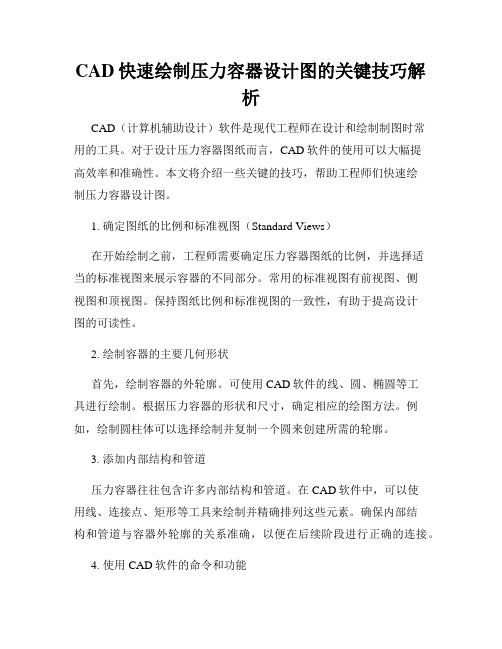
CAD快速绘制压力容器设计图的关键技巧解析CAD(计算机辅助设计)软件是现代工程师在设计和绘制制图时常用的工具。
对于设计压力容器图纸而言,CAD软件的使用可以大幅提高效率和准确性。
本文将介绍一些关键的技巧,帮助工程师们快速绘制压力容器设计图。
1. 确定图纸的比例和标准视图(Standard Views)在开始绘制之前,工程师需要确定压力容器图纸的比例,并选择适当的标准视图来展示容器的不同部分。
常用的标准视图有前视图、侧视图和顶视图。
保持图纸比例和标准视图的一致性,有助于提高设计图的可读性。
2. 绘制容器的主要几何形状首先,绘制容器的外轮廓。
可使用CAD软件的线、圆、椭圆等工具进行绘制。
根据压力容器的形状和尺寸,确定相应的绘图方法。
例如,绘制圆柱体可以选择绘制并复制一个圆来创建所需的轮廓。
3. 添加内部结构和管道压力容器往往包含许多内部结构和管道。
在CAD软件中,可以使用线、连接点、矩形等工具来绘制并精确排列这些元素。
确保内部结构和管道与容器外轮廓的关系准确,以便在后续阶段进行正确的连接。
4. 使用CAD软件的命令和功能熟悉CAD软件的命令和功能是绘制压力容器设计图的关键。
例如,通过使用CAD软件提供的“偏移(Offset)”命令可以快速创建并平移容器的内部结构。
使用“填充(Hatch)”命令可以为容器内部的部分添加阴影模式,提高图纸的可读性。
5. 添加尺寸和注释设计图需要清晰明了的标注和注释,以便他人能够理解和实施。
在CAD软件中,可以使用尺寸工具来添加尺寸线、箭头和文本注释。
确保尺寸和注释与设计要求一致,并按照相关标准规范进行标识。
6. 应用图层管理功能CAD软件的图层管理功能使得绘制图纸时更加灵活,便于组织和修改元素。
将不同的元素(如外轮廓、内部结构和管道)放置在不同的图层上,并进行适当的命名和分组。
这样,在修改过程中可以轻松控制和编辑各个元素。
7. 定期保存和备份图纸在绘制图纸的过程中,定期保存和备份是非常重要的。



CAD工程名称:CAD工程作者:杨志(信计0701)主要功能:1、在顶视图(XY平面)画4个圆,在每一个圆上取36个控制点,在每个圆取一个相应点,利用样条插值获取31个点(含之前的4个点),画出三维图像。
2、利用STL的栈,实现撤消和返回的功能。
工程简介:顶视图画圆:1.pDoc->RNum记录圆的个数,当圆的个数小于等于4时OnLButtonDown获取圆心位置存放在Point3 roundpoint[4]中。
2.OnLButtonUp获取点point,求出半径float radius[4];每隔10度获取一个控制点,存放在CArray<Point3,Point3&> PtDate中。
3.获取壶嘴。
画完4个圆之后,OnLButtonDblClk 选中第四个圆的一个控制点,OnLButtonDown获取壶嘴的位置。
左视图:每画完一个圆,左视图DrawLeft()画出此圆的36个控制点,OnLButtonDown选中一个圆的36个控制点,OnMouseMove移动鼠标,OnLButtonUp获取移动后的位置,PtDate[]把原来的点改成新的点坐标,在前视图,顶视图和三维视图根据新的点重新画图。
前视图:(同左视图)撤消操作:Mesh中声明Round类,如下:class Round{public:CArray<Point3,Point3&> ptarrray;Point3 roundpoint[4]; //圓心float radius[4]; //半径int roundNum; //圆的个数int roundNo; //圆的编号BOOL ISOVER;Round(){for (int i=0;i<4;i++){roundpoint[i].x=0;roundpoint[i].y=0;roundpoint[i].z=0;radius[i]=0;}roundNum=0;roundNo=0;ISOVER=FALSE;}Round(const Round& rd){for (int i=0;i<4;i++){roundpoint[i].x=rd.roundpoint[i].x;roundpoint[i].y=rd.roundpoint[i].y;roundpoint[i].z=rd.roundpoint[i].z;radius[i]=rd.radius[i];}ptarrray.Copy(rd.ptarrray);roundNum=rd.roundNum;roundNo=rd.roundNo;ISOVER=rd.ISOVER;}const Round& operator=(const Round& rd){for (int i=0;i<4;i++){roundpoint[i].x=rd.roundpoint[i].x;roundpoint[i].y=rd.roundpoint[i].y;roundpoint[i].z=rd.roundpoint[i].z;radius[i]=rd.radius[i];}ptarrray.Copy(rd.ptarrray);roundNum=rd.roundNum;roundNo=rd.roundNo;ISOVER=rd.ISOVER;return *this;}};定义栈stack<Round> roundStack,用于存放每次操作的点。

maya建模之茶壶Maya建模------茶壶,一,事先找个茶片,放在桌面上壶壶壶壶壶壶壶壶壶,主意:片最好位正尽量如壶壶壶壶壶壶壶壶壶壶壶壶壶下所示的,至于外形可以人壶壶壶壶壶壶壶壶壶壶壶壶壶壶的随意画,做只是了精确度。
壶壶壶壶壶壶壶壶壶壶壶壶壶,二,打壶maya壶壶壶壶壶壶壶壶壶壶件,点四模式,如1壶1,三,壶壶top壶壶壶壶壶壶壶壶,按空格放大,点view?Imageplane?Import Image,壶壶壶壶壶壶壶壶事先找到的茶片,点open插入片壶壶(四)壶行create?Ep curve Tool 沿茶外形画一壶壶壶壶壶半茶的身和茶的盖,按着鼠壶壶壶壶壶壶壶壶壶壶壶壶壶壶壶壶壶壶壶壶壶壶壶壶壶壶壶壶右不,在出的中control vertex再用移壶工具移偏离曲太的点,使得曲壶壶壶壶壶壶壶壶壶壶壶壶壶壶壶更加的光滑。
按空格得到如2壶2,五,,将上面造的曲中,壶壶壶壶壶壶壶壶壶壶壶壶壶壶壶壶在右将壶壶X壶壶的参数改90,如壶3壶3,六,敲enter壶壶壶壶壶壶壶壶壶壶壶壶,所中的曲就会沿X壶壶旋90度,保持曲于中状,然后行壶壶壶壶壶壶壶壶壶壶壶壶surfaces?revolve后面的小正方形,出的窗壶壶壶壶口里的参数如壶壶壶壶4壶4,七,点壶revolve得到如五的物壶壶壶壶壶壶5壶中它,并行壶壶display?hide?hide selection将物壶壶体藏起来。
壶壶壶壶壶,八,整到壶壶壶壶壶top壶壶壶壶壶壶壶壶,建一个合适大小的,再建一条弯曲的曲,壶壶壶壶壶壶壶壶壶壶壶壶壶主意外形一定要做成柄的子,然后壶壶壶壶壶壶壶壶壶中同按住壶壶壶壶壶shift壶壶壶壶壶中曲,行surfaces?loft得到如壶6壶6用同的法建一个嘴,并用放壶壶壶壶壶壶壶壶壶壶壶壶壶壶工具和移工具外,使得更加真,如壶壶壶壶壶壶壶壶壶壶壶壶壶壶壶壶壶7壶7,九,行壶壶display?show?show last hidden是壶身示出来,并用移工具和旋壶壶壶壶壶壶壶壶壶壶壶壶壶壶工具将柄和嘴到如壶壶壶壶壶8所示的位置壶8,十,按住鼠右不,在出的中壶壶壶壶壶壶壶壶壶壶壶壶壶壶壶control vertex,再嘴上最嘴尖上的一点,壶壶壶壶壶壶壶壶壶壶壶壶利用移工具平拉嘴,但一定要适当:如壶壶壶壶壶壶壶壶壶壶壶壶壶壶壶壶壶9壶9,十一,整完后就得到如壶壶壶壶壶壶壶壶壶壶10此完:壶壶壶壶。

第二讲:学会创造,做个杯子教学目标:学会切割物体,拼接物体,倒角,隐藏轮廓线,上色。
做个杯子,就学会了。
第一步:放个圆柱(杯体)第二步:再放个圆环(把手)注意:放圆环的时候有技巧,直接点进来,它是躺在平台上的,按住鼠标,把它拖到圆柱侧面再松开,它就竖起来了。
如果放进来是平躺的,也可以用上节课的方法竖起来。
点右上角小盒子顶视图(Top),把圆环拖到侧面中间:点前视图,噢,把手太大了!用缩放和移动工具移到合适的位置从各个角度观察,最后大概这样:这不是杯子!是锤子!杯子是空心的。
第三步,掏空现在,我们要想办法掏空圆柱,就是要挖掉中间的部分,这就要用到Combine(联合)菜单:点菜单:Combine联合,下面有三个子菜单:Merge:合并(两物体合并,相当于数学中的并集)Subtract:去除,切割(用一个物体切割另一个物体)Intersect:相交(留下两个物体的公共部分,相当于数学中的交集)显然,我们要用第二个子菜单:切割(用一个物体切割另一个物体)。
点击切割,出现两个箭头:目标物体显然是指杯子的圆柱部分,另一物体呢,就是指要切去的部分,我们还没准备好。
1、点击杯子的圆柱体,Ctrl+C(复制),Ctrl+V(粘贴),复制了一个相同的圆柱体,两者重合在一起:2、新的圆柱上会自动出现移动箭头,往向拉现一段:2、回车,或在空白处点击,箭头消失。
再把光标移到新柱体上,点击选中新圆柱:提示:选中新柱体后,如果再点击不同位置,会出现以下情况,注意区别:点击圆圈,圆面淡蓝色点击圆面,圆面深蓝色点击侧面,侧面深蓝色(与选中柱体很象,但颜色和出现的菜单不同!仔细体会)4、点击下方菜单中的缩放,把新圆柱缩小一点:5、点菜单Combine(联合),Subtract(切割):出现两个箭头:6、先点击待切割的大柱体(杯体),再点击用来切割的小柱体(注意次序!),再在空白处点击或回车:杯子做好了,好漂亮!漂亮吗?你从顶部看一下!纳尼,里面也有个把!得把它割掉。

用A u t o d e s k D做个杯子文件管理序列号:[K8UY-K9IO69-O6M243-OL889-F88688]第二讲:学会创造,做个杯子教学目标:学会切割物体,拼接物体,倒角,隐藏轮廓线,上色。
做个杯子,就学会了。
第一步:放个圆柱(杯体)第二步:再放个圆环(把手)注意:放圆环的时候有技巧,直接点进来,它是躺在平台上的,按住鼠标,把它拖到圆柱侧面再松开,它就竖起来了。
如果放进来是平躺的,也可以用上节课的方法竖起来。
点右上角小盒子顶视图(Top),把圆环拖到侧面中间:点前视图,噢,把手太大了!用缩放和移动工具移到合适的位置从各个角度观察,最后大概这样:这不是杯子!是锤子!杯子是空心的。
第三步,掏空现在,我们要想办法掏空圆柱,就是要挖掉中间的部分,这就要用到Combine(联合)菜单:点菜单:Combine联合,下面有三个子菜单:Merge:合并(两物体合并,相当于数学中的并集)Subtract:去除,切割(用一个物体切割另一个物体)Intersect:相交(留下两个物体的公共部分,相当于数学中的交集)显然,我们要用第二个子菜单:切割(用一个物体切割另一个物体)。
点击切割,出现两个箭头:目标物体显然是指杯子的圆柱部分,另一物体呢,就是指要切去的部分,我们还没准备好。
1、点击杯子的圆柱体,Ctrl+C(复制),Ctrl+V(粘贴),复制了一个相同的圆柱体,两者重合在一起:2、新的圆柱上会自动出现移动箭头,往向拉现一段:2、回车,或在空白处点击,箭头消失。
再把光标移到新柱体上,点击选中新圆柱:提示:选中新柱体后,如果再点击不同位置,会出现以下情况,注意区别:点击圆圈,圆面淡蓝色点击圆面,圆面深蓝色点击侧面,侧面深蓝色(与选中柱体很象,但颜色和出现的菜单不同!仔细体会)4、点击下方菜单中的缩放,把新圆柱缩小一点:5、点菜单Combine(联合),Subtract(切割):出现两个箭头:6、先点击待切割的大柱体(杯体),再点击用来切割的小柱体(注意次序!),再在空白处点击或回车:杯子做好了,好漂亮!漂亮吗?你从顶部看一下!纳尼,里面也有个把!得把它割掉。
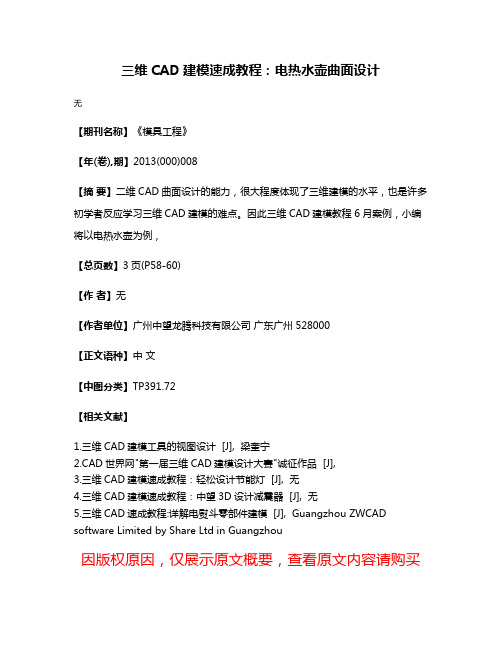
三维CAD建模速成教程:电热水壶曲面设计
无
【期刊名称】《模具工程》
【年(卷),期】2013(000)008
【摘要】二维CAD曲面设计的能力,很大程度体现了三维建模的水平,也是许多初学者反应学习三维CAD建模的难点。
因此三维CAD建模教程6月案例,小编将以电热水壶为例,
【总页数】3页(P58-60)
【作者】无
【作者单位】广州中望龙腾科技有限公司广东广州528000
【正文语种】中文
【中图分类】TP391.72
【相关文献】
1.三维CAD建模工具的视图设计 [J], 梁奎宁
2.CAD世界网"第一届三维CAD建模设计大赛"诚征作品 [J],
3.三维CAD建模速成教程:轻松设计节能灯 [J], 无
4.三维CAD建模速成教程:中望3D设计减震器 [J], 无
5.三维CAD速成教程:详解电熨斗零部件建模 [J], Guangzhou ZWCAD software Limited by Share Ltd in Guangzhou
因版权原因,仅展示原文概要,查看原文内容请购买。
/AutoCAD/ShowArticle.asp?ArticleID=2065&Page=1
一,宗旨。
如何把一个物体着手画出来呢?前面讲了一些例子,可能也有的初学朋友往往看别人的作品时知道是怎样一回事,但是有些情况是,当
自己想画一个东西,即使把这个物件放在桌子上看来看去,总感觉好象无从下手,有些茫然。
在下尽可能地用最简单的方法,提供给初学朋友参考,以求尽快入门上手,因为CAD版本的不同,我用的是CAD2006,所以仅对此来说明。
CAD2006及以下的版本,在三维实体中的精要就是“实体旋转”与“实体拉伸”,这个问题我也说过多次。
在实践中,仍然些朋友对此不完全理解,遇到的问题也多,主要体现在实践中,经常反映做不成面域,或者拉伸不了。
在此,我再说说,就当是总结一下。
实体旋转的结果是“回转体”(如一杯子、火电厂的散热塔、一个桶……),反转来说,凡是回转体,第一感觉就是用实体旋转的方法。
在第2集中说过,虽然CAD中提供了基本的几个实体(圆柱、圆球、圆环、圆锥,其中除椭圆柱椭圆锥),其实质也就是属于回转体,所以提倡用实体旋转的方法来创建。
总体上说,在画图的入手阶段脑子中要有这样的认识“要么旋转,要么拉伸,不旋转则拉伸,不拉伸则旋转。
” 但是我们遇到的实际情况是,现实中的东西,几乎没有纯粹的回转体,也少有纯粹一次拉伸就完工的情况,这就需要进一步加工了。
但是在画的时候就需要大处着眼!首先从整体上来分析,想想如何把这个物体分解成这两种工具来完成。
这个道理是相当简单的,反正就这两个工具,舍此即彼,舍彼即此。
要么旋转,要么拉伸,自己根据这个来下手,为了旋转和拉伸,毫无疑问的要考虑其截面了,分析出截面,就要在先画出截面的线条,然后做成面域在我这二十多集的帖子中,费尽口舌,连篇累赘,婆婆妈妈说来说去的核心的东西就是这个。
在下自从摸索出这个道理后,CAD中实体工具的那几个鸡肋一样的长方形、圆环啊……,基本上少用了。
所以我这个“三维实体最简单入门法”的宗旨就是“做面域——旋转与拉伸——布尔运算——修饰与渲染——收工走人”。
二,旋转与拉伸的对象
如何才能够旋转与拉伸呢?前面说了许多,总结与补充一下。
[1]旋转与拉伸的对象是平面上的封闭区域。
如何理解这句话呢,要点一是必须是平面上的图,前几集中有朋友问自己画的小壶为什么不能拉伸面,很简单的原因是你的这个面不是平面,如何把曲面变成平面呢?剖切就可以了,把曲面的部分切去,剩下的截面不就是平面的吗?原理就这样简单。
简单地说,自己感觉不出是曲面还时平面时,索性一刀下去,不平也平!
有朋友反映画的图无法创建面域,其中一个原因是所画的图根本不是在一个平面上,为什么会这样呢,在轴测图中操作最容易发生这样的事情,但是我们从另一个角度看时,把空间中不相交的线误认为是相交的了。
这就和我们看星空一样,虽然星星有的离我们
几十光年,有的上千光年,但是我们看到的是它们都在一个圆顶上,好象都是在同一球面上。
6M如何避免这种情况发生呢?
方法一是从主俯左三个视图中观察,原理是一个视图中的平面图在另两个视图中的结果将是一条“直线”,我们可以借此来观察你要创建面域的对象是不是在同一平面上,需要说明的是,这种方法属于“感性”的看问题,光靠眼睛来判断是不太可靠的,另外线条比较多时,如何判明这是直线,还是圆,还是一封闭线框。
此法仅大概查找无法创建面域的原因。
方法二,是利用“边界”框自动查找是否闭合。
5T$c1U5z7F
三、根据个的经验,在创建面域时,有以下建议:
[1]尽量在平面上创建之初就做好,如果创建比较多时,应当先对好位置,然后根据需要把暂时不处理的,放入另一个图层中,再关闭图层,避免干扰。
对位是什么意思呢,这有点接近三视图了,比如说第15集中的螺丝刀中木柄部分,画好参考线后,左边画个圆(木柄的整体外面),然后画出后面要扣去以达到木柄出现沟槽的部分(画椭圆、拉伸成实体、阵列);在右边就画出木柄的截面图。
这个例子前面说过了,其实质就是把两个视图上的操作集中在同一视图中来操作,这样就不存在以后位置相错的现象发生,最后只需要三维旋转就可以了。
个人认为这样做是比较优化的。
7`+A$A/z"S'[ 这种方法的实质就是三视图中“长对正、宽相等、高平齐”这个口诀的运用。
[2]有朋友说的面域不见了。
最简单的检查方法是,用体着色(或者面着色),屏幕上的面域将是被填充了的。
注意是不是面域在其它图层,打开其它图层开关来找找。
还有个万能的办法是,用“快速选择”,不管是线条,还是实体,还是面域……,都可以方便的全部找出来。
[3]面域的还有些问题可看图示。
四、旋转、拉伸、剖切、圆角中的一些问题
旋转轴通常是与面域在同一平面上,但旋转轴与面域可以是异面的,这时实际旋转的结果是,面域的实际旋转轴是空间旋转轴的投影。
这个问题通常遇到得不多,了解就行。
拉伸的实体,不能发生自交,即自己与自己交叉重叠,否则系统拒绝执行。
剖切时,如果没绝对的把握时就保留两边,准备一幅后悔药。
如果的实体的边无法圆角,调整半径大小后也不行的话,可以把它剖切开,然后圆角,然后合并。
五、显示的问题。
CAD中即使小小个平移图形,都要经过一系列计算,因为鼠标动得太快,所以显示滞后。
如果创建对象非常多并且复杂的话,在移动时,有时实体只显示一部分,这是正常的。
还有就是渲染的结果,稍动一下就没有渲染效果了,这是正常原因,前面说过。
通常渲染出来后,要保存为图片,否则渲染就没多大意义了。
保存的方法多种,前面都说过。
六、参考线与图层。
CAD设计论坛通常在画图时,要注意画参考线,特别是对象比较多的时候,脑子要有这样的认识——“长对正、宽相等、高平齐”,怎样做到呢就是?在移动和复制对象时应当在“正交”状态下操作,不可随意而为,要注意捕捉容易找到而且明显的点为基点,这样就不容易错位。
通常对象比较多时,图层的运用是相当重要的,因为开关图层比较频繁时,容易出现的疏忽是在已经关闭的图层上创建对象,这时出现的情况是画什么都看不见了。
如果遇到这事,不要急,只要画了就肯定有的,打开关闭的图层找找看。
所以眼睛要瞧瞧当前在那个图层画的。
7、不要轻易删除东西。
比如说画了一些线,然后修剪成了面域,然后完成实体的操作。
这时候的情况是,屏幕上较乱,又有实体又有许多线条,是不是要把这些线条删除呢?建议不要急于删除,应该用“快速选择”把所有线条选择出来,转移到另外一个图层关闭起来。
这样的好处是备用,假如说现在这个实体还要建立其它的实体来布尔运算,如果把线条删了的画,就出现个问题——如何对位,如何确定位置呢?虽然创建实体容易,但是如何把它移动到已有对象上的特定位置,这是不容易操作的,虽然可以用“捕捉”和“对齐”,但不是正规的解决之道
遇到这样情况时,可以把已有的实体关闭,用二维线框模式,依照原来的线条来确切画另一个新的对象。
总之,参考线是相当重要的。
为了使工作优化,移动和复制对象时要带着参考线[!!]一起操作,特别注意移动和复制要捕捉好基点。
具体比如说,要移动一个实体时,先把实体与参考线一起选择好,选好后,可以把参考线上的一个端点或者特殊点为移动的基点,然后在正交模式下移动。
移到新位置的对象可以参考原来位置另一个对象的位置,处理完工后,可以用上面逆步骤,捕捉参考线的基点又移动回去,这样的结果是位置准确无误,又可互相参考。
注意备份。
这个道理任何人都知道。
最简单的备份就是用“另存为”多个,相当于在画图中保存了若干个步骤的状态,便于想回到某个状态时,迅速就回去了,如果只是单纯的按“回退”键的话,则当前状况又掉了。
除了在文件上要备份外,画图过程中也要备份好你做出的实体,特别是“布尔运算”,有的朋友由于对结果预料不足,当运算后就后悔,只得回退。
如果仅仅是这样还算小事,但如果遇到在后面过程中又要用到其中的实体时,辛辛苦苦做的实体,在布尔运算中已经使用掉了,没想到后面还要用到,因为预料不足,到时就十分懊悔了。
这种情况非常容易发生,比如说我后面画的这个“壶”,如果没有事先备份一个壶嘴中空部分的实体的话,容易做出倒不出水的壶。
所以说,为了保险起见,不管有用无用,只要是实体,或者自己做出面域等都可复制出来备份到另一图层,关闭图层就可以了。
到了最后收工时,这时统统删去即可。
9、前面杂七杂八说了些,下面还是通过小例,回答一些朋友的一些提问。
针对有朋友说做不出“面域”,有的反映不明白“壶嘴”该当如何画,有的反映不明白“描线”要如何描,我还是演示两个小例。
另外,有朋友问斜角圆锥的做法,这与“壶嘴”相似,用直线作路径即可。
画个壶,只要明白这种创建原理后,可以求新求变,换个造型
上一页[1][2][3][4]下一页
上一页[1][2][3][4]
三维实体速成最简单…三维实体最简单入门…三维实体最简单入门…三维实体最简单入门…三维实体速成最简单…。